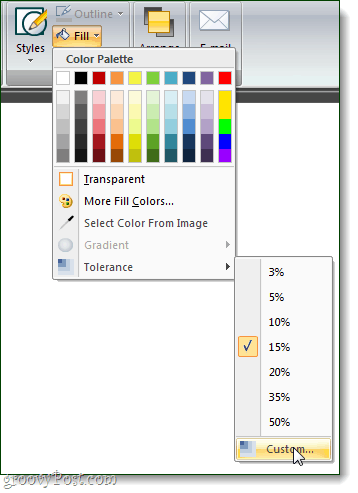Работете с прозрачността на фона в Snagit Editor, както бихте направили във Photoshop
Продуктивност Image редактор Snag It Techsmith Photoshop / / March 17, 2020
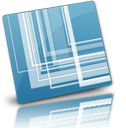
Тепърва ще се срещам с графичен художник, който не е запознат Инструментът Magic Wand на Photoshop. Това е с ръка надолу един от най-добрите начини за редактиране и създаване на прозрачни изображения в изображение. Въпреки че може да не е толкова добър, колкото Photoshop, Версия 10 на Snagit предлага леко решение за леко тегло, което може да се справи с прости задачи за прозрачност; без размаха на Adobe & Photoshop.
Почти всяко изображение, което виждате тук на groovyPost, е обработено с помощта на инструмент за заснемане и редактиране на снимки на TechSmith. И въпреки че имахме проблеми с прозрачността на Snagit в миналото също е наистина полезна функция. По-долу ще ви покажем как да направите нещо подобно на инструмента Photoshop Magic Wand за създаване на прозрачни фолиа.
Стъпка 1 - Заснемете вашия екран и Изберете на Fill инструмент
Добре, първата поръчка на бизнеса е да заредите вашето изображение в Snagit Editor. Има много начини за това, но най-лесният вероятно е просто да го заснемете като екранна снимка.
Сега, Изберете на Fill инструмент. В други програми понякога е известен като инструмент Paint Bucket.
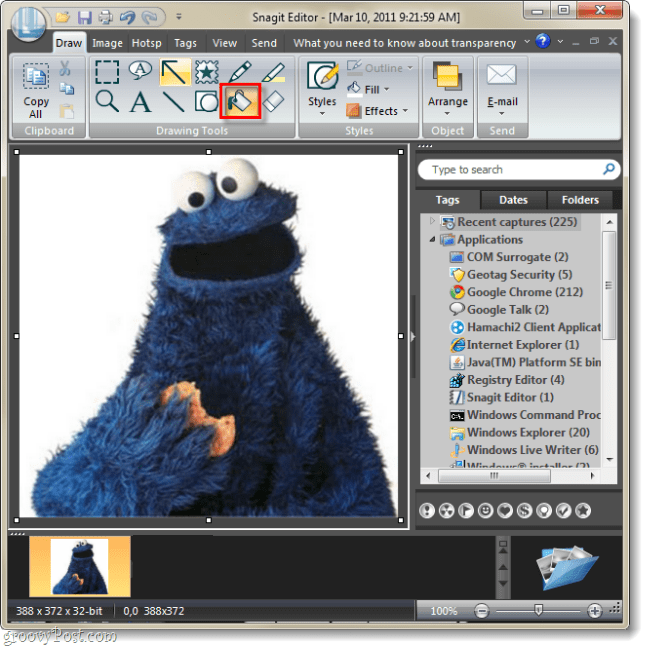
Стъпка 2
Сега, когато инструментът за запълване е Изберете под Стилове категория Кликнете на Fill падащ списък. От падащото меню, ИзберетеПрозрачен.
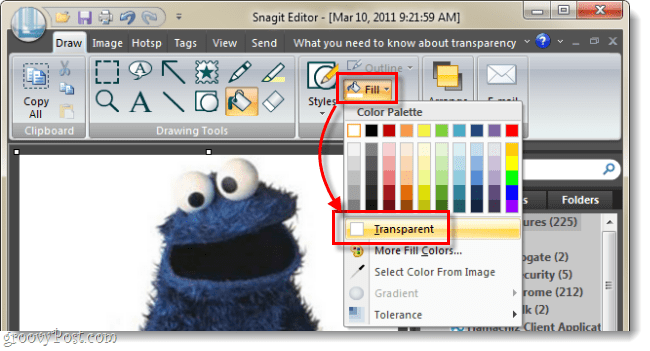
Стъпка 3
Кликнете на Fill отпадащото меню, този път ИзберетеТолерантност> и тогава 5%или 10%.
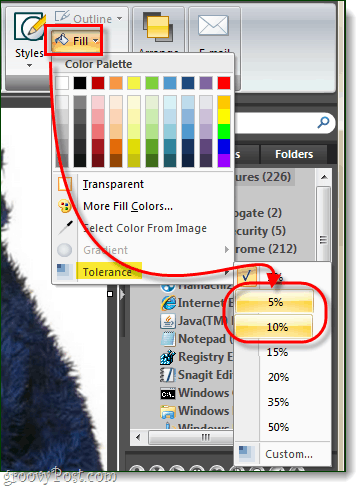
Стъпка 4
Боядисвайте! Използвайте инструмента за запълване, за да прекроите фона си до прозрачен. Допълнителните мулти-сенчести бели пиксели, които са около очертанията на изображенията, също трябва да станат прозрачни въз основа на това, на което сте задали Толерантността.
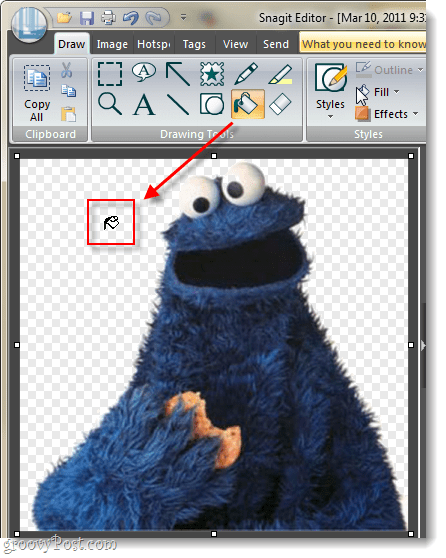
Свършен!
Сега вашето изображение има прозрачен фон! От тук можете да добавите сенки, цветове или други ефекти. Също така е полезно за поставяне на изображения върху други изображения.
Ако установите, че имате проблеми с остатъчните пиксели около очертанията на изображението си, просто влезте в Fill стил и настройте вашата толерантност на по-високо ниво; понякога a персонализиран ниво ще работи най-добре, защото ако зададете твърде висока толерантност, може да започнете да премахвате пиксели, които искате да запазите.